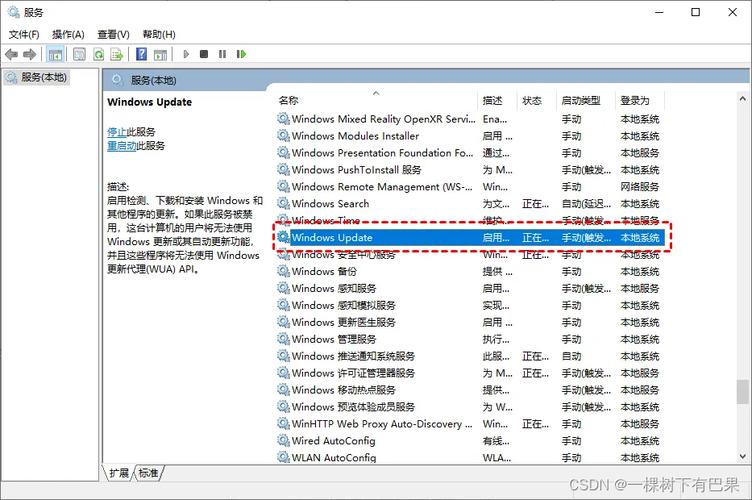win10 怎么更新?看这篇就够啦!
各位小伙伴们,你们有没有遇到过这样的情况:电脑用着用着,感觉运行速度变慢了,或者一些软件老是出问题,这时候可能就需要给系统来个更新升级啦,那 Win10 系统到底该怎么更新呢?别着急,今天我就来给大家好好唠唠。
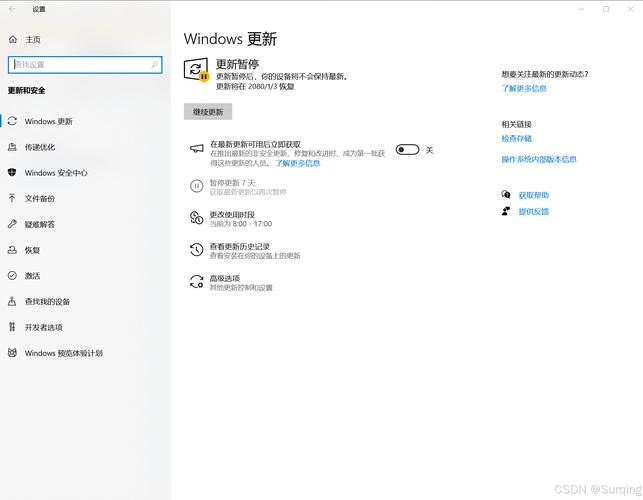
咱们先来说说为啥要更新 Win10 系统,其实啊,这就好比给房子装修升级一样,微软会不断修复系统里的漏洞,这些漏洞就像是房子墙上的裂缝,要是不及时修补,黑客就可能趁机而入,窃取你电脑里的重要信息,像什么照片、文档、账号密码之类的,而且啊,新系统版本还会带来性能上的提升,让你的电脑运行更流畅,就像给房子换了新的管道,水流(数据传输)更顺畅了,还有,它能增加新功能,比如更好的安全防护机制、更便捷的操作方式等等,就像给房子添置了新的智能设备,让生活更方便。
Win10 更新的方式主要有以下几种哦:
自动更新:这是最省心的一种方式啦,Windows 更新服务会自动检查是否有可用的更新,并在后台下载安装,一般情况下,只要你的电脑联网了,它就会自动去“找”更新,不过呢,有时候它可能会在你正忙着的时候突然开始更新,重启电脑,这可能会让你有点措手不及,就像你正看着电影,突然屏幕黑了,开始更新,是不是有点小郁闷?所以呢,你可以在设置里稍微调整一下自动更新的时间,比如选择在晚上睡觉前让它自动更新,这样就不会打扰到你正常使用啦。
手动检查更新:如果你不想等它自动来找更新,也可以自己主动出击,点击电脑左下角的“开始”菜单,然后选择“设置”,再找到“更新和安全”,点击“Windows 更新”,接着点击“检查更新”按钮,这时候系统就会去微软的服务器上看看有没有适合你电脑的更新啦,如果有更新的话,它会显示“有可用的更新”,然后你就可以点击“下载”和“安装”按钮啦,这种方式的好处就是你可以根据自己的时间安排来更新,比较自由,比如说,你看到有个重要的更新可以修复你电脑目前出现的一个卡顿问题,你就可以马上手动下载更新,不用苦等它自动推送。
使用 Windows 更新助手:这个助手就像是一个小秘书,能帮你更方便地管理和安装更新,你可以在微软官网下载 Windows 更新助手,安装好之后打开它,它会自动扫描你的系统,列出可用的更新,然后你只需要按照提示操作就可以啦,有些小伙伴可能会觉得这比在系统设置里更新还要简单明了,尤其是对于那些不太熟悉电脑设置的人来说,是个不错的选择哦。
在更新 Win10 的时候,也有一些需要注意的小事项哦。
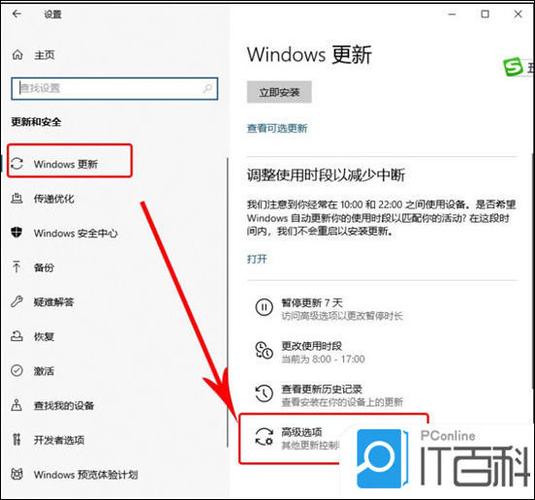
备份重要数据:这可是重中之重啊!虽然更新过程一般比较顺利,但万一出现什么意外情况,比如更新失败导致系统出错,那你辛辛苦苦保存的文件可就危险啦,你可以把重要的文件复制到外部硬盘、U 盘或者云存储里,比如说,你写了一篇很重要的论文,还没来得及发表,那就先把它备份到移动硬盘里,这样即使电脑更新出了问题,你的论文也还在,心里就踏实多了。
确保电源稳定:更新的时候可千万别停电啊,不然可能会导致更新失败,甚至系统损坏,如果是用笔记本电脑的话,最好插上电源适配器,保证电量充足,想象一下,你正更新着系统,突然电池没电关机了,那之前的努力不就白费了吗?所以啊,一定要让电脑“吃饱了电”,再让它安心更新。
足够的磁盘空间:就像我们搬家需要足够大的房子一样,更新也需要一定的磁盘空间来存放更新文件,如果磁盘空间不够,更新可能就无法进行,你可以打开“此电脑”,右键点击系统盘(一般是 C 盘),选择“属性”,查看剩余空间,如果空间不足,你可以删除一些不需要的文件、程序或者临时文件来腾出空间,比如说,你下载了很多大型游戏在 C 盘,现在就可以把它们卸载掉或者移到其他磁盘里,给更新让出地方。
Win10 系统的更新其实并不复杂,只要掌握了正确的方法,注意一些小细节,就能让你的电脑保持最佳状态,希望这篇文章能帮助到各位新手小白们,让你们不再为 Win10 更新而烦恼,以后遇到系统更新的问题,就按照我上面说的试试吧,相信你肯定能轻松搞定!要是还有其他电脑方面的问题,也可以随时问我哦。
到此,以上就是小编对于win10怎么更新的问题就介绍到这了,希望介绍的几点解答对大家有用,有任何问题和不懂的,欢迎各位朋友在评论区讨论,给我留言。